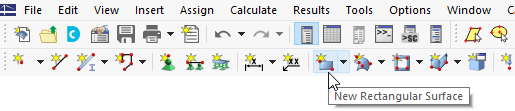Muros
Se crearon tres superficies al copiar las líneas hacia arriba. Para comprobar sus propiedades, seleccione todas las superficies dibujando una ventana sobre todo el modelo. Luego haga doble clic en una de las superficies de muro seleccionadas.
En el área 'Tipo de rigidez', se ha asignado 'Sin espesor'. Abra la lista y seleccione el tipo de rigidez Estándar (1).
En el área 'Espesor con material', seleccione el espesor núm. 2 que se definió para muros (2).
Haga clic en Aceptar. Cuando hace clic en el espacio de trabajo vacío para cancelar la selección, el color de las superficies cambia de rojo a gris hormigón.
Losas
To add the slabs, click the
![]() en la barra de herramientas.
en la barra de herramientas.
Se abre el cuadro de diálogo 'Nueva superficie rectangular'.
Asegúrese de que se establecen para las losas el tipo de rigidez Estándar y el material núm. 1. Luego haga clic en Aceptar para comenzar a definir la superficie gráficamente.
Defina la losa inferior haciendo clic en sus esquinas diagonales, por ejemplo el nudo 9 y luego el nudo 11 (no es necesario ajustar el plano de trabajo porque los nudos de la losa ya existen).
Como el tipo de rigidez y el espesor también se aplican a la segunda losa, continúe configurando superficies. Haga clic en los nudos 15 y 13, por ejemplo, para definir la losa más alta.
Haga clic con el botón secundario del ratón para salir de la función 'Nueva superficie rectangular'.
Superficie de conexión
Para crear la superficie vertical entre las losas sin ninguna dificultad, se deben remodelar las líneas superpuestas 8 y 10, así como la línea 13.
Dividir líneas
Haga clic en el botón
![]() en la barra de herramientas para que se active la función 'Conectar líneas'. Luego dibuje una ventana sobre todo el modelo.
en la barra de herramientas para que se active la función 'Conectar líneas'. Luego dibuje una ventana sobre todo el modelo.
Las líneas superpuestas se reemplazan por líneas continuas. La línea 13 se divide en dos líneas.
The numbering may again be slightly different to that shown in the image above. Haga clic con el botón secundario del ratón en un área vacía del espacio de trabajo o presione Esc para salir de la función.
Definir superficie mediante líneas de contorno
Sería posible crear la superficie de conexión definiendo de nuevo un rectángulo. Alternativamente, esta superficie se puede crear seleccionando sus líneas de contorno.
Click
![]() next to the 'New Rectangular Surface' button to open the list of surface shapes.
next to the 'New Rectangular Surface' button to open the list of surface shapes.
En el área 'Espesor con material', seleccione el espesor núm. 2 que se definió para muros.
Haga clic en Aceptar. Luego, seleccione las líneas 17 y 23 a 25 para definir la superficie entre las losas.
Cuando haya seleccionado la última de las cuatro líneas de contorno, se crea la superficie núm. 6. Haga clic con el botón secundario para salir de la función 'Seleccionar contorno'.